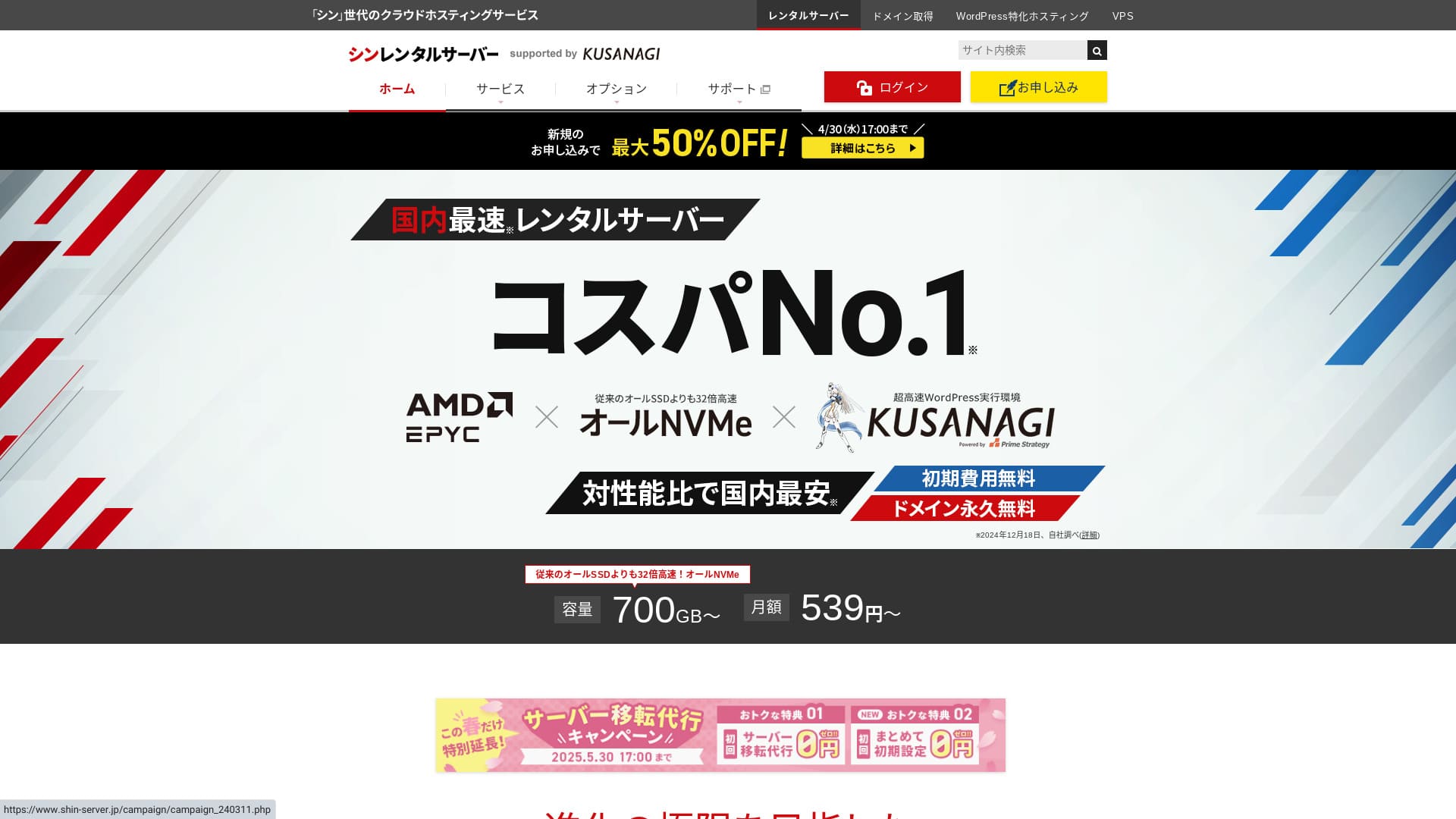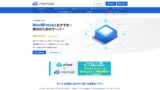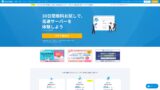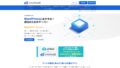シンレンタルサーバー
![]() は、シンクラウド株式会社が運営しており、手頃な価格でWordPressを始められます。
は、シンクラウド株式会社が運営しており、手頃な価格でWordPressを始められます。

シンレンタルサーバー
![]() を、初めてWordPressを使う個人や法人・個人事業主の皆様におすすめする理由は、
を、初めてWordPressを使う個人や法人・個人事業主の皆様におすすめする理由は、
- Google推奨速度を満たしたサーバー
- WordPressを簡単に始められる
- キャンペーンが頻繁で安価な料金設定
だからです。きっと満足できます。10日間無料でお試し可能です。
競合サーバーにカラフルボックス
![]() があります。こちらは、地域別自動バックアップ機能がシンレンタルサーバー
があります。こちらは、地域別自動バックアップ機能がシンレンタルサーバー
![]() 以上に優れています。合わせてご検討ください。
以上に優れています。合わせてご検討ください。
| サーバーの種類 | 共用サーバー |
| 表示速度(TTFB) | 200ms |
| おすすめプランと契約期間 | ベーシック 12ヶ月 |
| お試し・無料期間 | 10日間無料お試し |
| 月額料金(12ヶ月契約) | 880円 |
| 初期事務手数料 | 無料 |
| 無料ドメイン | 1個永久無料 |
| サポート | 電話・メール(平日10:00-18:00) |
| 稼働率 | 非公開 |
| サーバー容量 | 700GB |
| データベース数 | 無制限 |
| セキュリティ対策 | セコムセキュリティ診断、WAF、ads.txt、ログイン試行回数制限、国外IPアドレスからのアクセス制限、大量コメント・トラックバック制限、国外IPアドレスからのコメント・トラックバック制限、アンチウイルス、スパムフィルタ、 |
| SSL | 無料独自SSL、オプション独自SSL |
| バックアップ/復元 | 14日間自動バックアップ無料、復元無料 |
| メールアカウント作成数 | 無制限 |
| メールセキュリティ対策 | POP over SSL、SMTP over SSL、IMAP over SSL、DKIM、DMARC |
| サーバー/Webサイト移行代行 | なし |
| WordPressプリインストール | ◯ |
| CDN | なし |

シンレンタルサーバーは、サーバー申込時にWordPressを簡単に始められました。キャンペーンが頻繁に実施されているため、公式サイトを定期的にチェックしておくのがおすすめです。
半額キャッシュバックまたはサーバー代50%OFFが、これまでで最もお得なキャンペーンでした。検討中に該当すればラッキーです。

シンレンタルサーバー他社比較
- 総合評価 ★★★★☆
- サーバー速度 ★★★★☆
- 利用料金 ★★★★☆
- 安定感 ★★★★☆
- WordPressの始めやすさ* ★★★★★
- ドメイン管理やSSL設定等の各種操作* ★★★★★
* 実際に使用した私の操作感です。
- 2025年7月11日の市場調査に基づくデータ、速度順に並べた
- 月額料金は、WordPressが使える最安値プランの契約初年度の費用
- 速度は、同条件デモサイトのTime to First Byteの数値
| レンタルサーバー(プラン) | 速度 | 月額料金 | WordPress プリインストール | 稼働率 | サポート(時間) |
|---|---|---|---|---|---|
| 平均と推奨 | 222.2ms | 1,077円 | ある | 99.99%以上 | 24時間365日以上 |
| Kinsta
| 30ms | 30ドル(4,407円) | ある | 99.9% | チャット(日本語対応24時間365日)・メール |
| XServerビジネス
| 40ms | 2,926円 | ある | 99.99% | 電話・メール(平日10:00-18:00) |
| wpX Speed
| 40ms | 1,320円 | なし | 非公開 | 電話・メール(10:00-18:00) |
| ロリポップ!
| 80ms | 495円 | ある | 99.99% | メール・チャット(平日10:00-18:00) |
| スターレンタルサーバー
| 90ms | 無料 | なし | 非公開 | なし |
| ラッコサーバー(RK1) | 120ms | 440円 | ある | 非公開 | メール(平日10:00-19:00) |
| エックスサーバー
| 130ms | 550円 | ある | 99.99% | 電話・メール・チャット(平日10:00-18:00) |
| mixhost
| 150ms | 594円 | ある | 99.99% | メール(平日10:00-18:00) |
| ConoHa WING
| 160ms | 971円 | ある | 99.99% | 電話・メール・チャット(平日10:00-18:00) |
| カラフルボックス
| 190ms | 638円 | ある | 非公開 | 電話(24時間受付)・チャット・LINE・メール(平日09:30-12:00、13:00-17:30) |
| シンレンタルサーバー
| 200ms | 880円 | ある | 非公開 | 電話・メール(10:00-18:00) |
| リトルサーバー
| 200ms | 165円 | なし | 非公開 | メール(営業時間非公開) |
| コアサーバー
| 210ms | 264円 | ある | 非公開 | メール・チャット(10:00-12:00,13:00-17:00) |
| DreamHost(WordPress Starter) | 400ms | 2.95ドル(433円) | なし | 100% | チャット(24時間365日)・メール・電話コールバック |
| Bluehost(Basic) | 420ms | 4.95ドル(727円) | なし | 100% | チャット(24時間365日) |
| さくらのレンタルサーバ
| 440ms | 550円 | なし | 99.99% | チャット・メール・電話・コールバック予約(10:00-18:00) |
| Namecheap(EasyWP Supersonic) | 440ms | 2.91ドル(427円) | なし | 99.9% | チャット(24時間365日) |
| 【Hostinger】
| 660ms | 439円 | なし | 99.9% | チャット(24時間365日) |
| シンフリーサーバー | ー | 無料 | なし | 非公開 | なし |
| XREA
| ー | 無料 | なし | 非公開 | なし |
| バリューサーバー
| ー | 220円 | なし | 非公開 | メール・チャット(平日10:00-17:00) |
| KAGOYA JAPAN(グレード1) | ー | 440円 | ある | 99.999% | 電話・メール(平日10:00-17:00) |
| SiteGround(StartUp) | ー | 3.99ドル(586円) | なし | 99.99% | チャット(24時間365日)・メール・電話 |
| Hostgator(Baby) | ー | 4.95ドル(727円) | なし | 99.9% | 電話・チャット(24時間365日) |
| IONOS(Start) | ー | 1.00ドル(146円) | なし | 99.98% | 電話・メール・チャット(24時間365日) |
| お名前.com レンタルサーバー
| ー | 2,398円 | なし | 99.99% | 電話・メール・チャット(平日10:00-18:00) |
| ABLENETレンタルサーバー
| ー | 830円 | なし | 99.99% | メール(営業時間非公開) |
| Godaddy(ベーシック) | ー | 899円 | ある | 99.9% | チャット(24時間365日)・電話(平日10:00-17:00) |
| iCLUSTA+ byGMO
| ー | 1,027円 | なし | 100% | 電話(平日10:00-18:00) メールは24時間365日対応 |
| ムームーサーバー
| ー | 1,430円 | なし | 99.99% | メール・チャット(9:30-13:00,14:00-17:30) |
| WADAX
| ー | 1,540円 | なし | 99.9% | 平日09:00-22:00、土日09:00-18:00 |
| WebARENA SuiteX | ー | 1,997円 | なし | 100% | メール・チャット(平日 09:30-17:00) |
| ヘテムル
| ー | 2,035円 | なし | 99.99% | 電話・メール(平日10:00-18:00) |
| CPIレンタルサーバー
| ー | 4,840円 | なし | 100% | 電話・メール(平日10:00-18:00) |

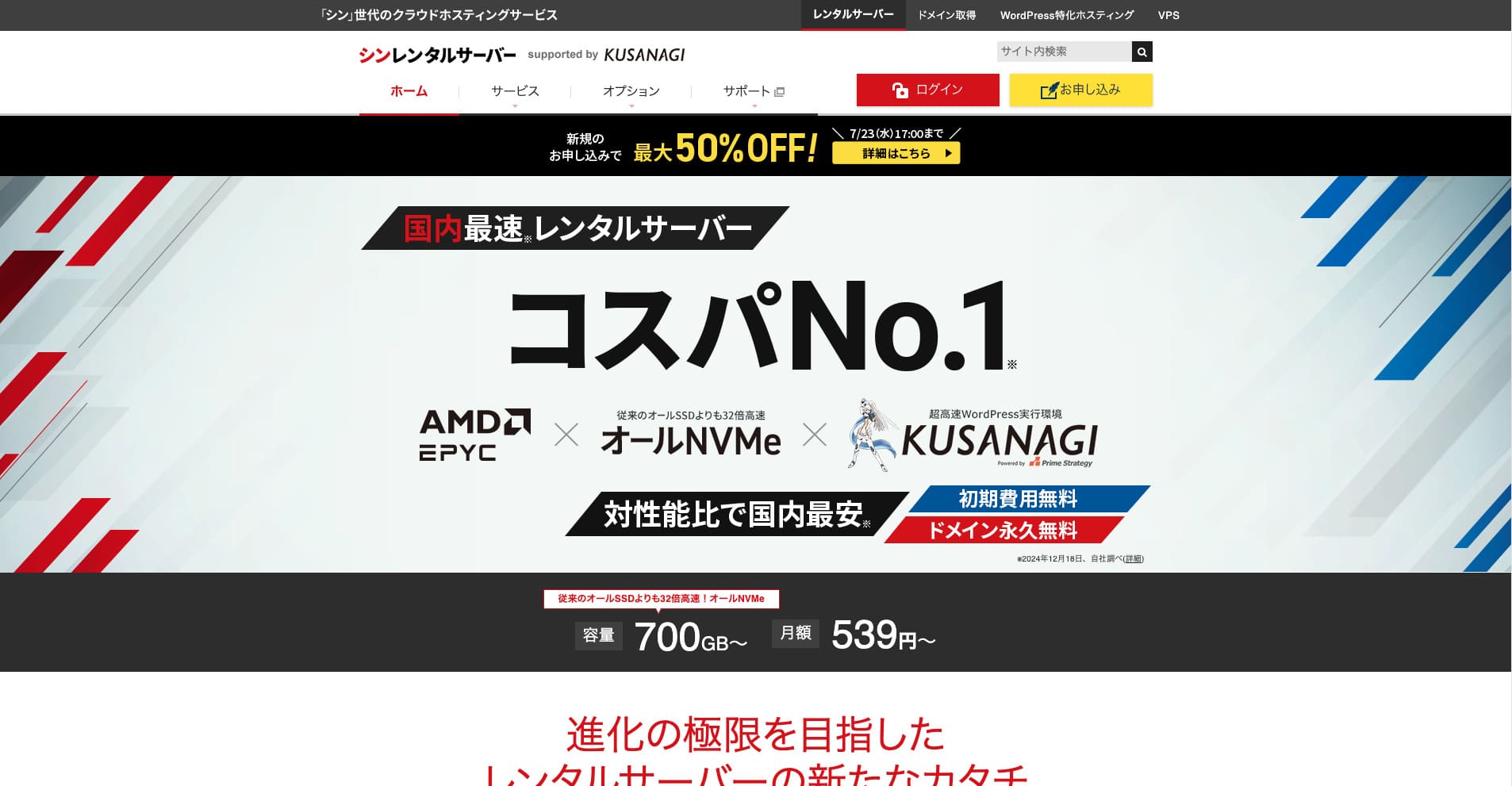
「 シンレンタルサーバー
![]() 」は、シンクラウド株式会社の高速レンタルサーバー。個人でも使いやすい手頃な料金が魅力的。そのうえ、定期的にキャンペーンがあります。キャンペーン開催中が契約の狙い目です。
」は、シンクラウド株式会社の高速レンタルサーバー。個人でも使いやすい手頃な料金が魅力的。そのうえ、定期的にキャンペーンがあります。キャンペーン開催中が契約の狙い目です。
シンレンタルサーバーの評判と6つの特徴

必要十分な表示速度を満たしている
シンレンタルサーバー
![]() は、本サイト独自検証の結果で必要十分な表示速度を満たしていると分かりました。
は、本サイト独自検証の結果で必要十分な表示速度を満たしていると分かりました。
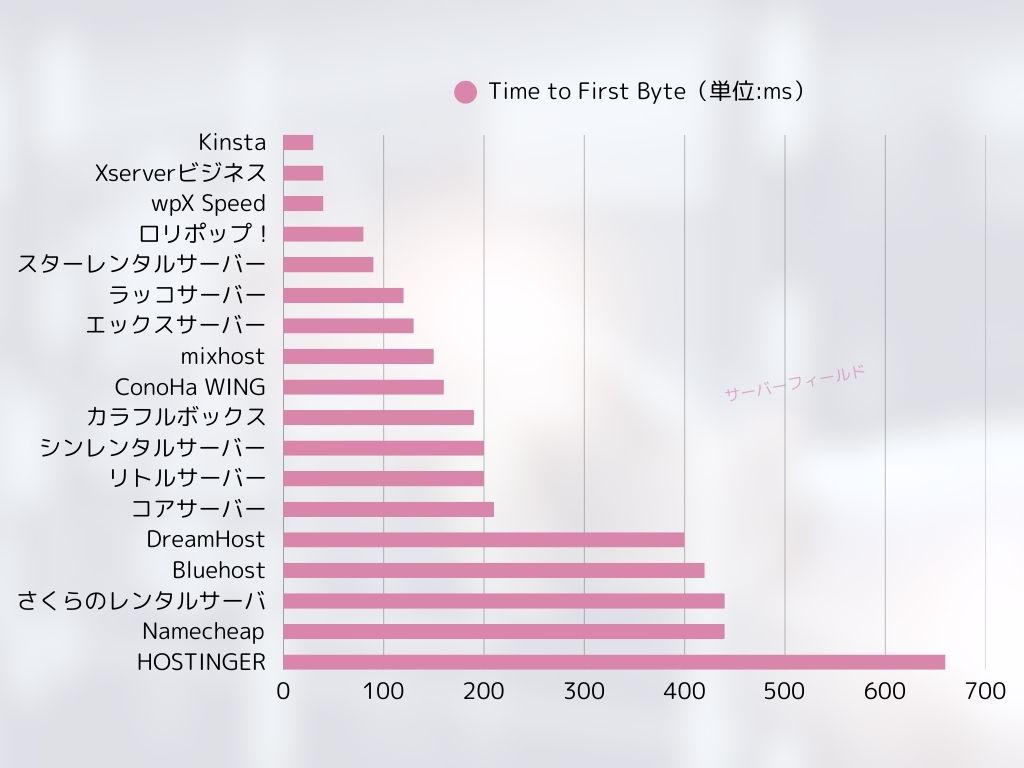
Googleは、サーバーの応答速度は200ms以下を目指すよう公言しています。シンレンタルサーバー
![]() はこの目安をクリアしている高速サーバーです。表示速度が問題になることはありません。安心して使えます。
はこの目安をクリアしている高速サーバーです。表示速度が問題になることはありません。安心して使えます。
サーバーの応答時間は 200 ミリ秒以下に抑える必要があります。
https://developers.google.com/speed/docs/insights/Server?hl=ja
WordPressを簡単に始められる
シンレンタルサーバー
![]() は、WordPressを簡単に始められます。サーバー契約時にドメインの取得やDNS設定が完了する「WordPressクイックスタート機能」があります。これを使うと、10分程度でWordPressのホームページを作れます。
は、WordPressを簡単に始められます。サーバー契約時にドメインの取得やDNS設定が完了する「WordPressクイックスタート機能」があります。これを使うと、10分程度でWordPressのホームページを作れます。
★ DNSとネームサーバーとは?ドメインとサーバーをつなげる
いざホームページを始めようとしたのに難しくてできなかった、ということはありません。誰もが確実にWordPressを始められます。
料金が安い
シンレンタルサーバー
![]() は料金が安いです。次の条件で国内大手サーバーと比べましょう。
は料金が安いです。次の条件で国内大手サーバーと比べましょう。
- 初期事務手数料
- サーバーを12ヶ月契約
- ドメイン代1年分の費用
- WordPressを使える最安値プラン
| サーバー会社 | 1年間の合計費用 |
|---|---|
| シンレンタルサーバー
| 10,560円 |
| ConoHa WING
| 11,292円 |
| エックスサーバー
| 10,560円 |
| ロリポップ!
| 5,940円 |
| さくらのレンタルサーバ
| 6,600円 |
比較表を見るとロリポップ!
![]() やさくらのレンタルサーバ
やさくらのレンタルサーバ
![]() のほうが安いですね。ただ、ロリポップ!
のほうが安いですね。ただ、ロリポップ!
![]() のWordPressが使える最安値プランは自動バックアップ機能がありません。ここを比較すると、シンレンタルサーバー
のWordPressが使える最安値プランは自動バックアップ機能がありません。ここを比較すると、シンレンタルサーバー
![]() のコスパの良さが分かります。
のコスパの良さが分かります。
一長一短はあるものの、コスパ勝負なサーバー会社と比べても遜色ありません。
しっかりしたセキュリティ
シンレンタルサーバー
![]() はWAF等のセキュリティ機能が充実しています。WAFがあると最新のサイバー攻撃に対して強くなります。好機能なため、安価なサーバーの場合は有料オプションで提供されることもあります。
はWAF等のセキュリティ機能が充実しています。WAFがあると最新のサイバー攻撃に対して強くなります。好機能なため、安価なサーバーの場合は有料オプションで提供されることもあります。
シンレンタルサーバー
![]() なら無料です。
なら無料です。
自動バックアップ機能がある
シンレンタルサーバー
![]() は、自動バックアップ機能があります。14日間のバックアップです。
は、自動バックアップ機能があります。14日間のバックアップです。
バックアップがあれば、誤操作やサイバー攻撃によるデータ改ざんなどが起きても、復元させられます。どんなにセキュリティを高めても絶対大丈夫とは言い切れません。ですから、バックアップが重要なのですが、自分で毎日データを保管するのは面倒です。
シンレンタルサーバーなら自動で毎日保管してくれるので楽です。
メール機能が充実
シンレンタルサーバー
![]() はメール機能が充実しています。メールアカウントは無制限で作れるため、大きな会社のメールサーバーとして使うことも可能です。
はメール機能が充実しています。メールアカウントは無制限で作れるため、大きな会社のメールサーバーとして使うことも可能です。
ビジネスプランは中小企業・法人向けとしてコスパが良い

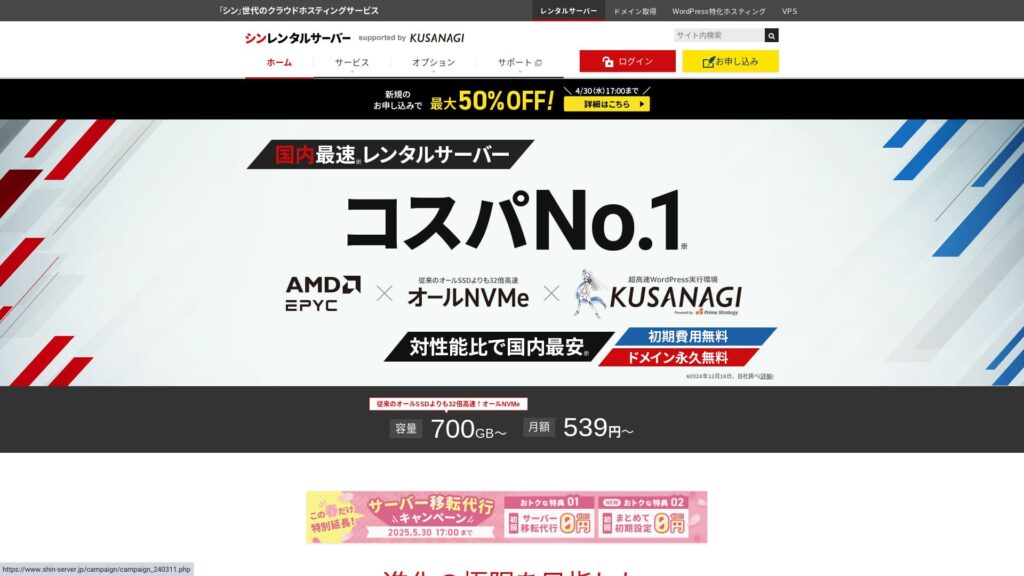
「 シンレンタルサーバー
![]() 」は、シンクラウド株式会社の高速サーバー。安価です。ビジネスプランが用意されています。ビジネスプランは、リソース保証で安定感を保ちます。
」は、シンクラウド株式会社の高速サーバー。安価です。ビジネスプランが用意されています。ビジネスプランは、リソース保証で安定感を保ちます。
シンレンタルサーバー
![]() は、中小企業・法人向けのビジネスプランを提供しています。ビジネスに欠かせない安定性を強化しながら、コスパが良いのが特徴です。
は、中小企業・法人向けのビジネスプランを提供しています。ビジネスに欠かせない安定性を強化しながら、コスパが良いのが特徴です。
2つの方法でビジネスプランを強化しています。
- リソース保証: CPUとメモリの値を保証し、同じサーバーの他サイトのアクセス増加による影響を防ぐ
- 独自ドメイン2つ永久無料: ホームページ運営やメール運用に必要な独自ドメインを、サーバー契約中は2つ永久無料
月額料金963円(12ヶ月契約時)で利用でき、法人向けサーバーや他社のビジネスプランに比べて手頃な価格で使えます。
シンレンタルサーバーは稼働率非公開がデメリット

一点だけ残念なのが、シンレンタルサーバー
![]() は稼働率が公開されていないこと。サーバーの安定性を正確に知ることができません。サーバーが不安定だとホームページの表示が不安定になります。
は稼働率が公開されていないこと。サーバーの安定性を正確に知ることができません。サーバーが不安定だとホームページの表示が不安定になります。
ホームページはきちんと確実に表示されてこそ、情報発信の役割を果たせます。そう考えると、安定性を知れないのは、どうしても不安が残りますよね。
★ 初心者必見!レンタルサーバーの稼働率とSLAを理解しよう
シンレンタルサーバーに似ているサーバー2社と比べる
mixhost
mixhost
![]() は、シンレンタルサーバー
は、シンレンタルサーバー
![]() 同様に機能性に優れています。サーバー容量と転送量が無制限で、データが多いホームページを作るときに重宝するサービスです。
同様に機能性に優れています。サーバー容量と転送量が無制限で、データが多いホームページを作るときに重宝するサービスです。
ただし、全体的な料金設定がシンレンタルサーバー
![]() に比べると割高です。1年目は安いものの2年目移行に高くなります。価格重視ならシンレンタルサーバーをおすすめします。
に比べると割高です。1年目は安いものの2年目移行に高くなります。価格重視ならシンレンタルサーバーをおすすめします。
| 比較項目 | シンレンタルサーバー
| mixhost
|
|---|---|---|
| 最大の特徴 | コスパがいい | 日本語対応の海外サーバー |
| お試し・返金保証 | 10日間無料お試し | 30日間返金保証 |
| 稼働率 | 非公開 | 99.99% |
| 容量 | 700GB | 無制限 |
| 1年目のサーバー代 | 10,560円 | 8,712円 |
カラフルボックス
カラフルボックス
![]() は、シンレンタルサーバー
は、シンレンタルサーバー
![]() と非常に近い価格帯のサーバーです。スペックや機能が充実しています。地域別のバックアップ体制を整えており、大規模災害時のデータ消失などが発生しないようリスク管理されています。
と非常に近い価格帯のサーバーです。スペックや機能が充実しています。地域別のバックアップ体制を整えており、大規模災害時のデータ消失などが発生しないようリスク管理されています。
8つのプランに分かれ、自由にプラン変更できるため、価格を抑えることもスペックを上げることも可能です。
稼働率費が非公開など、デメリットも同じです。
| 比較項目 | シンレンタルサーバー
| カラフルボックス
|
|---|---|---|
| 最大の特徴 | コスパがいい | プランが豊富 |
| お試し・返金保証 | 10日間無料お試し | 30日間返金保証 |
| 稼働率 | 非公開 | 非公開 |
| 容量 | 700GB | 700GB |
| 1年目のサーバー代 | 10,560円 | 6,996円 |
今すぐシンレンタルサーバーでWordPressのホームページを始める7ステップ
- STEP.1
プラン一覧のベーシックプランから「お申し込み」をクリックしてください。いつでもプランアップできるので、まずは最安価なベーシックプランで始めることをおすすめします。
「すぐにスタート!新規お申し込み」から「10日間無料お試し 新規お申込み」へ進みます。
- STEP.2申込内容選択
サーバーIDは、そのままで構いません。
通常プランにしましょう。リザーブドプランには、他のユーザーのアクセスにより自分のサイトがアクセスしにくくなることを防ぐ仕組みがありますが、ホームページを始めたばかりはほぼ関係ない話です。
プランを選びます。ベーシックプランがおすすめです。アクセスが増えてスペック不足になったらプランアップしましょう。
WordPressクイックスタートの「利用する」にチェックを入れてください。これを使わないとWordPressの設定が難しくなります。(10日間の無料お試しができなくなります。それでも、これを使ったほうがいいです。)
「お申込前にご確認ください」と表示されるので、内容を確認します。「確認しました」をクリックします。
契約期間は、12ヶ月がおすすめです。12ヶ月以上の契約なら独自ドメインも無料で利用できます。
取得する独自ドメインの文字列を入力します。好きな文字列です。取得した独自ドメインは、後から変更するのに費用がかかりますし、設定が大変です。しっかりこだわってドメインを決めましょう。
WordPress情報を入力します。
- ブログ名:何でもOK
- ユーザー名:何でもOK
- パスワード:できる限り複雑に
- メールアドレス*:普段遣いのメールアドレスが便利
ユーザー名とパスワードは、WordPressにログインする際に必要です。メモしてください。WordPressで作ったホームページにログインするために必要になります。
独自ドメイン設定は、サイトURLになる大事なドメインです。文字列にこだわりましょう。
作成サイト名は、あとから変更できます。考えていなければ適当に仮名を入力してください。
WordPressテーマを選びます。ビジネス向けのホームページならLightning、ブログならCocoonをおすすめします。(本サイトはCocoonです。)
プラグインの「CloudSecure WP Security」はチェックを入れ、導入しましょう。セキュリティを強化できます。
- STEP.3シン・アカウント情報入力
メールアドレスや名前や住所等を入力します。
クレジットカードを準備し、カードの支払い情報を設定してください。
「利用規約」と「個人情報の取り扱いについて」を確認し、同意できるならチェックを入れ、「次へ進む」をクリックします。
表示されている画面に認証コードを入力します。登録したメールアドレスに、認証コードが送られていますので、確認してください。
- STEP.4確認
あらためて申込内容とシン・アカウント情報を確認します。すべて問題なければ「SMS・電話認証へ進む」をクリックします。
電話番号を使ったサイドの申込内容の確認が行われます。
取得する電話番号を入力し、認証コードの取得方法としてSMSか音声自動通話を選びましょう。「認証コードを取得する」をクリックしてください。取得後に、認証コードを入力してください。
メールが届いたら申込み完了です。
「お申し込み」をクリックすれば全ての申込みが完了します。すぐにWordPressのホームページが作成されます。
- STEP.5WordPress初期設定
先ほど届いたメールに、WordPressのログイン情報が載っています。
管理画面URLをクリックしてください。表示される入力画面に、先ほどメモしたユーザー名とパスワードを入力し「ログイン」してください。
※「このサイトにアクセスできません」と警告表示がされる場合は、DNS設定が反映されていません。これは待つしかないため、1時間おきにログインを試しましょう。
パーマリンク設定をしましょう。WordPress管理画面の「設定」から「パーマリンク設定」に進みます。「投稿名」を選びましょう。選択したら「変更を保存」してください。
「投稿名」にすると、記事を投稿する際のURLに好きな文字列を入力できるようになります。記事内容をイメージできる短い文字列にすると、ホームページを見る読者が見やすいのでおすすめです。長すぎると「あぶないサイトなのでは?」と不安になる人もいます。
- STEP.6プラグイン導入
再びWordPress管理画面に戻り「プラグイン」から「新規追加」に進み、必要なプラグインを導入します。
導入したいプラグインを検索で見つけたら、「今すぐインストール」し「有効化」してください。その後は、それぞれのプラグインの説明に沿って進めましょう。
セキュリティ、バックアップのプラグインは必ず導入してください。
プラグインも導入できたら、これでWordPressホームページの準備万端です!
まとめ

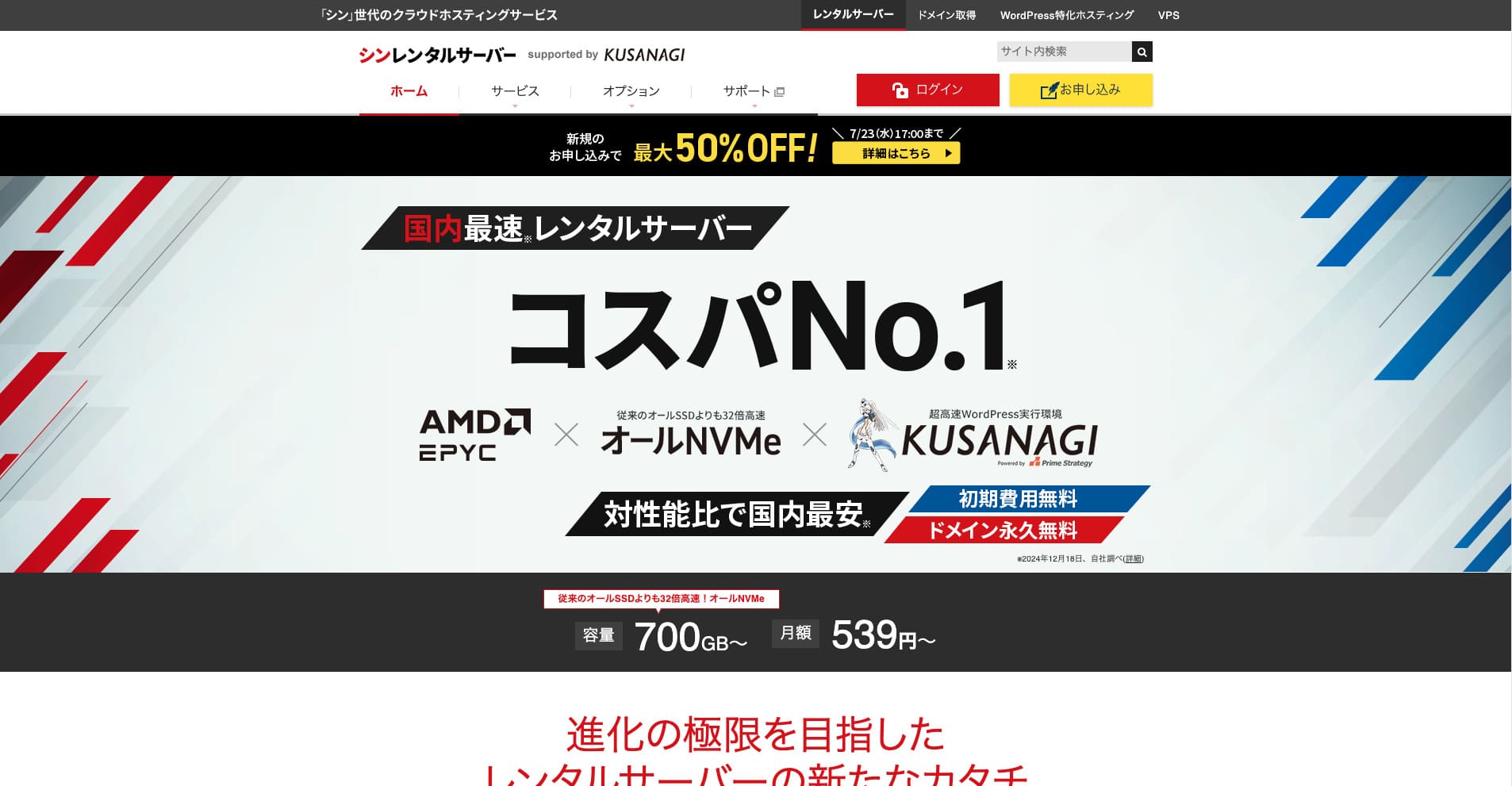
「 シンレンタルサーバー
![]() 」は、シンクラウド株式会社の高速レンタルサーバー。個人でも使いやすい手頃な料金が魅力的。そのうえ、定期的にキャンペーンがあります。キャンペーン開催中が契約の狙い目です。
」は、シンクラウド株式会社の高速レンタルサーバー。個人でも使いやすい手頃な料金が魅力的。そのうえ、定期的にキャンペーンがあります。キャンペーン開催中が契約の狙い目です。
シンレンタルサーバー
![]() はコスパに優れたサーバーです。稼働率が公開されていないものの、スペックと機能は非常に高いです。WordPressを始めるのも簡単なため、心からおすすめします。
はコスパに優れたサーバーです。稼働率が公開されていないものの、スペックと機能は非常に高いです。WordPressを始めるのも簡単なため、心からおすすめします。

WordPressレンタルサーバー32社完全比較!個人法人海外別のおすすめ

「WordPressを始めたい」と思い「WordPress おすすめ」と検索すると、個人用や法人・中小企業向けから海外サーバーや安いサーバーまで、本当にいろいろな記事がヒットします。正直なところ、
- どのサイトを見れば良いのだろう。
- シンプルにわかりやすくサーバーを選びたい!
- 今すぐWordPressを始められるように教えて。
と思いませんか。それで、この記事は、個人法人、国内海外向けのレンタルサーバー32社からおすすめを厳選して紹介します。レンタルサーバーを毎日使うアプリ開発会社のSEO担当が解説します。